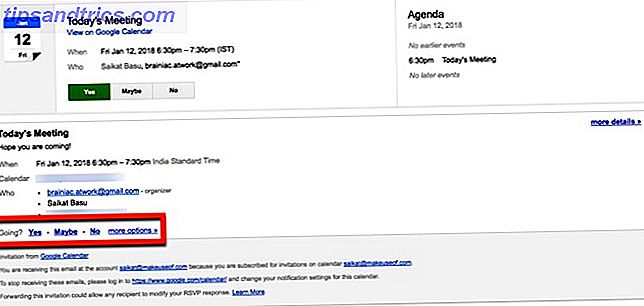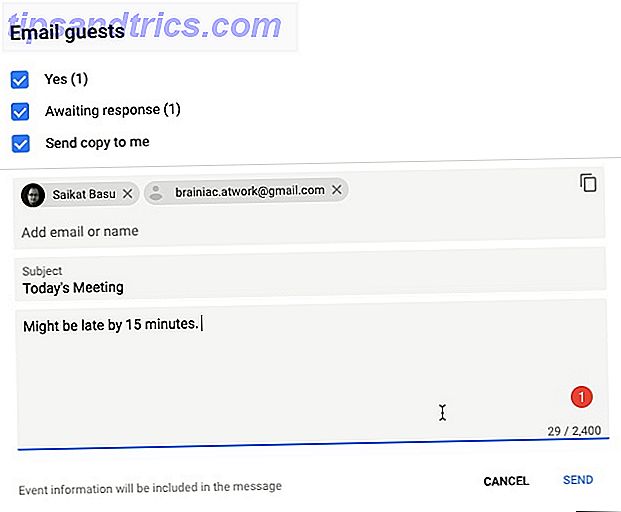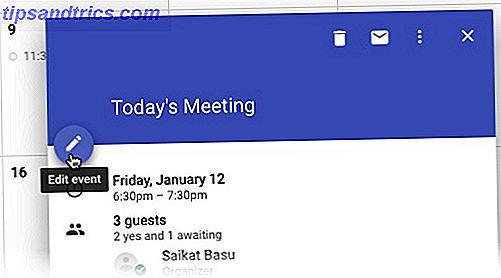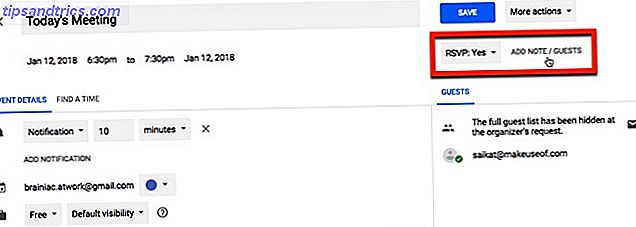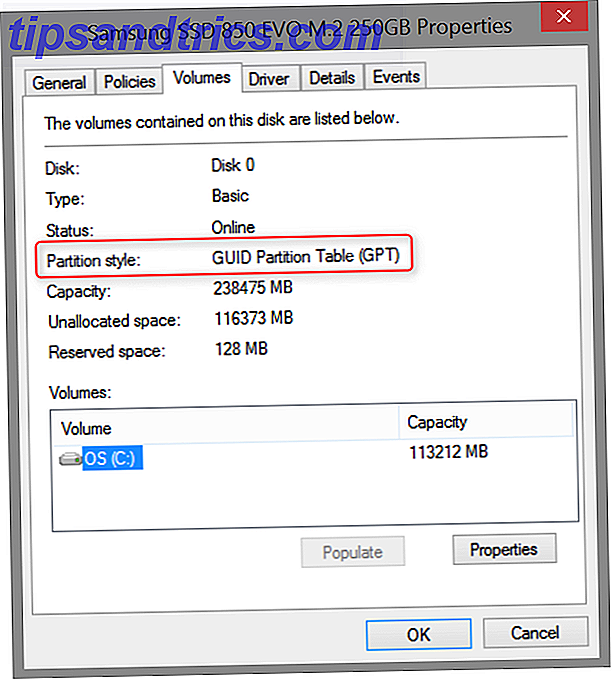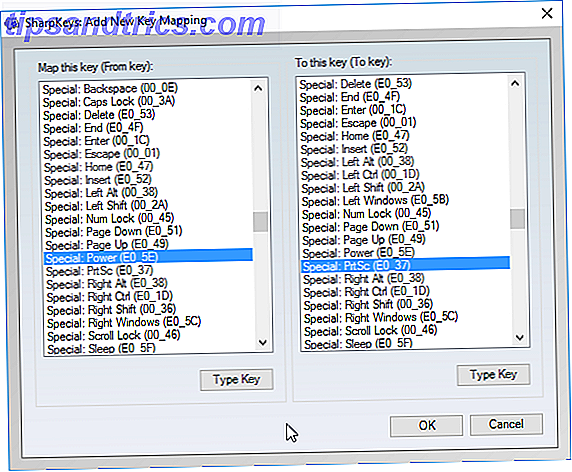Τα Ημερολόγια Google μπορούν να διαχειριστούν όλα τα χρονοδιαγράμματα συσκέψεων σας, αλλά όχι την εθιμοτυπία συνάντησης. Ωστόσο, το Ημερολόγιο Google μπορεί να σας βοηθήσει, τουλάχιστον με λίγα λόγια, όταν μοιράζεστε ένα ημερολόγιο με την ομάδα σας: αφήστε τα μέλη της ομάδας σας να γνωρίζουν αν θα καθυστερήσετε για μια συνάντηση.
Στείλτε τους ένα μήνυμα σχετικά με την κατάστασή σας. Το ημερολόγιο Google αποκαθιστά το Gmail για τα πίσω μηνύματα της κατάστασής σας. Αυτά τα απλά βήματα θα σας δείξουν πώς να κρατήσετε όλους όσους βλέπουν το ημερολόγιο Google στον βρόχο.
Σημείωση: Οι οθόνες εμφανίζουν τα νέα χαρακτηριστικά του Ημερολογίου Google 5 Νέες δυνατότητες του Ημερολογίου Google που πρέπει να δοκιμάσετε! 5 Νέες λειτουργίες του Ημερολογίου Google που πρέπει να δοκιμάσετε! Το Ημερολόγιο Google μόλις έγινε πιο φανταστικό. Η Google ενημέρωσε τελικά το ημερολόγιο της. Θα σας δείξουμε πώς να αποκτήσετε το νέο σχέδιο και ποιες νέες λειτουργίες θα πρέπει να δοκιμάσετε. Διαβάστε περισσότερα που έχουν ενημερωθεί με σχεδιασμό υλικού.
Χρησιμοποιώντας το Ημερολόγιο Google για να σας πω ότι θα είναι αργά
- Συνδεθείτε στο λογαριασμό σας στο Ημερολόγιο Google.
- Μπορείτε να απαντήσετε (RSVP) από την πρόσκληση ηλεκτρονικού ταχυδρομείου ή την υποδοχή της σύσκεψης στο Ημερολόγιο Google. Μπορείτε επίσης να απαντήσετε στην πρόσκληση κάνοντας κλικ στο εικονίδιο RSVP δίπλα στην πρόσκληση ηλεκτρονικού ταχυδρομείου.
- Ανοίξτε την πρόσκληση ηλεκτρονικού ταχυδρομείου. Κάντε κλικ σε περισσότερες επιλογές δίπλα στις τρεις επιλογές για "Πηγαίνοντας;"
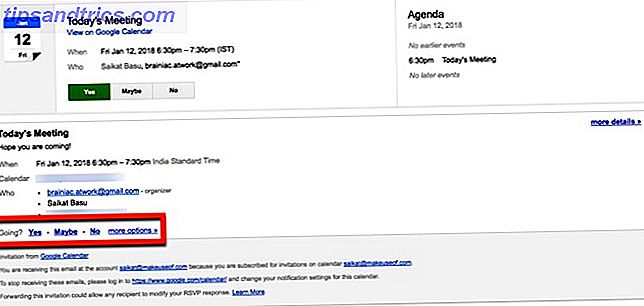
- Ανοίγει το Ημερολόγιο Google με την εμφάνιση της υποδοχής εμφάνισης. Κάντε κλικ στο εικονίδιο " Ηλεκτρονικοί επισκέπτες" και γράψτε το μήνυμά σας για να ενημερώσετε τα μέλη της ομάδας σας ή τον διοργανωτή για την κατάστασή σας.
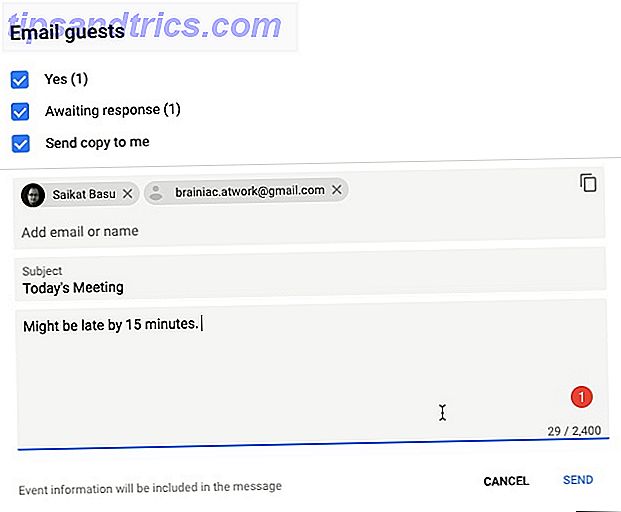
- Ο διοργανωτής μπορεί να ελέγξει τη συμμετοχή ανοίγοντας το συμβάν στο ημερολόγιο ή στο Gmail.
Υπάρχει ένας άλλος τρόπος για να στείλετε μια σημείωση σε μια συνάντηση ή ένα γεγονός:
- Στο Ημερολόγιο Google, κάντε κλικ στο συμβάν στο πλέγμα του ημερολογίου σας.
- Κάντε κλικ στο εικονίδιο με το μολύβι για Επεξεργασία. Θα δείτε μια επιλογή για να στείλετε μια σημείωση στη δεξιά πλευρά της στήλης "Επισκέπτες".
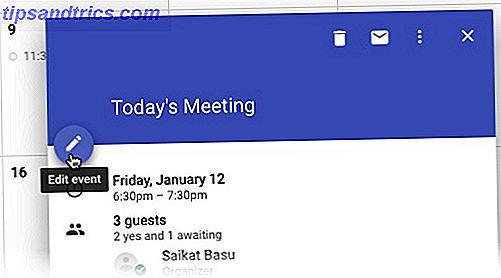
- Για να δημιουργήσετε μια σημείωση, κάντε κλικ στην επιλογή Προσθήκη σημειώσεων / επισκεπτών . Προσθέστε τη σημείωσή σας και ενημερώστε όλους.
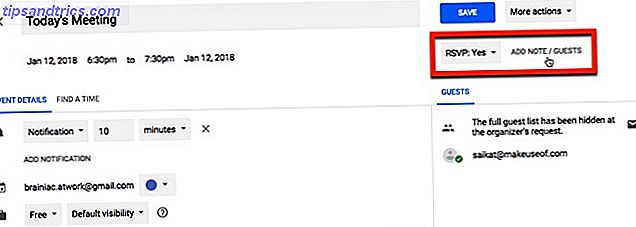
- Κάντε κλικ στο κουμπί Ολοκλήρωση
Αποστολή προ-γραπτών απαντήσεων χρησιμοποιώντας το Android
Εάν η παραπάνω μέθοδος δεν λειτουργεί για εσάς, τότε μπορείτε πάντα να ρυθμίσετε τις Γρήγορες απαντήσεις στο Android. Αυτά τα προ-γραπτά μηνύματα μπορούν να χρησιμοποιηθούν αν τρέχετε αργά:
- Ανοίξτε την εφαρμογή Ημερολόγιο Google. Μεταβείτε στις Ρυθμίσεις> Γενικές> Γρήγορες απαντήσεις .
- Αγγίξτε μία από τις τρέχουσες απαντήσεις για να επεξεργαστείτε ή να αντικαταστήσετε το κείμενο.
- Κάντε κλικ στο κουμπί OK.
Για να στείλετε μια γρήγορη απάντηση, ανοίξτε την εφαρμογή Ημερολόγιο και, στη συνέχεια, το συμβάν. Επιλέξτε Email επισκέπτες . Επιλέξτε μία από τις γρήγορες απαντήσεις σας ή γράψτε ένα προσαρμοσμένο μήνυμα.
Το νέο Ημερολόγιο Google έχει πολλά για εμφάνιση και λειτουργικότητα. Πώς χρησιμοποιείτε το ημερολόγιο για να επικοινωνήσετε σε ένα συμβάν;